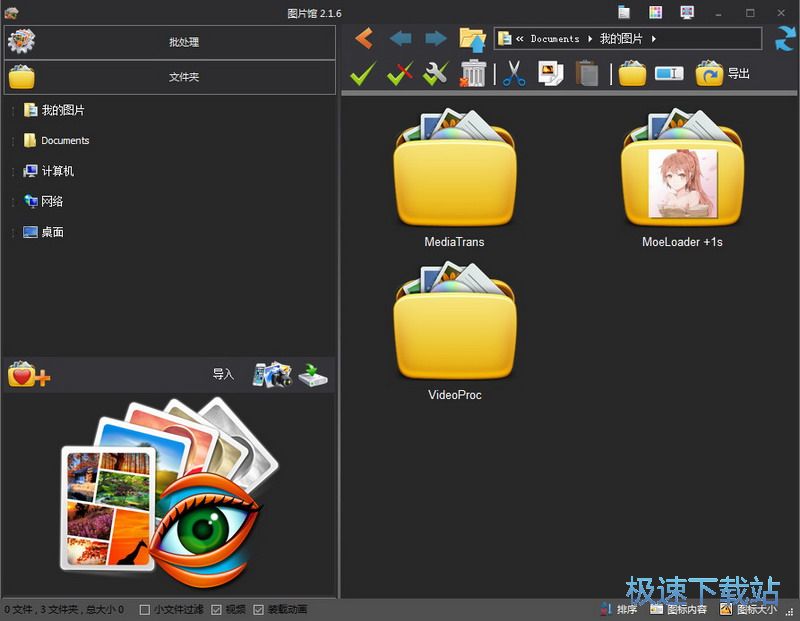图片馆编辑拼图教程
时间:2018-12-29 14:44:03 作者:Joe 浏览量:0
图片馆是一款电脑图片制作软件。使用本软件可以轻松对电脑图片进行拼图,美化,添加特效、抠图、裁剪分割等操作,一个软件可以实现多种功能,非常强大。
- 进入下载

- 图片馆 2.2.0.0 官方中文版
大小:67.79 MB
日期:2019/2/12 11:55:29
环境:WinXP, Win7, Win8, Win10, WinAll
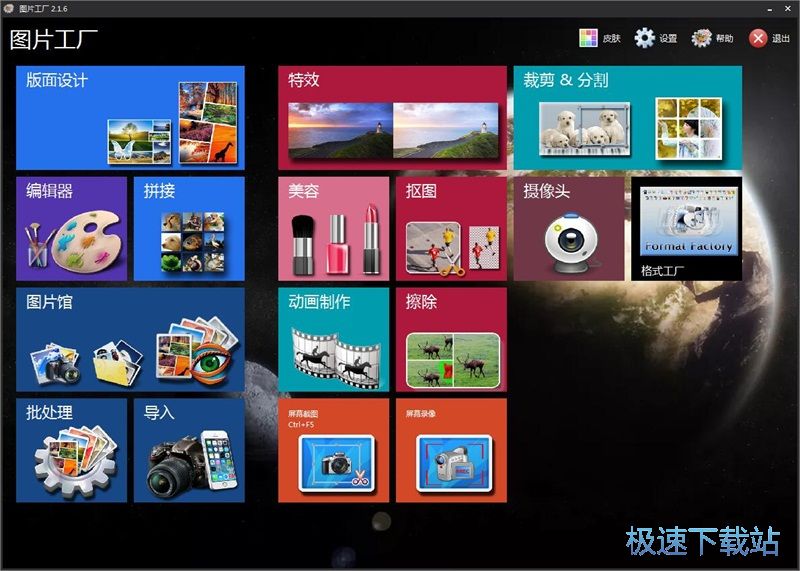
安装完成后打开软件。极速小编就给大家演示一下怎么使用图片馆对电脑本地图片进行拼图吧。点击软件主界面的版面设计,打开软件的拼图版面设计窗口,进行拼图;
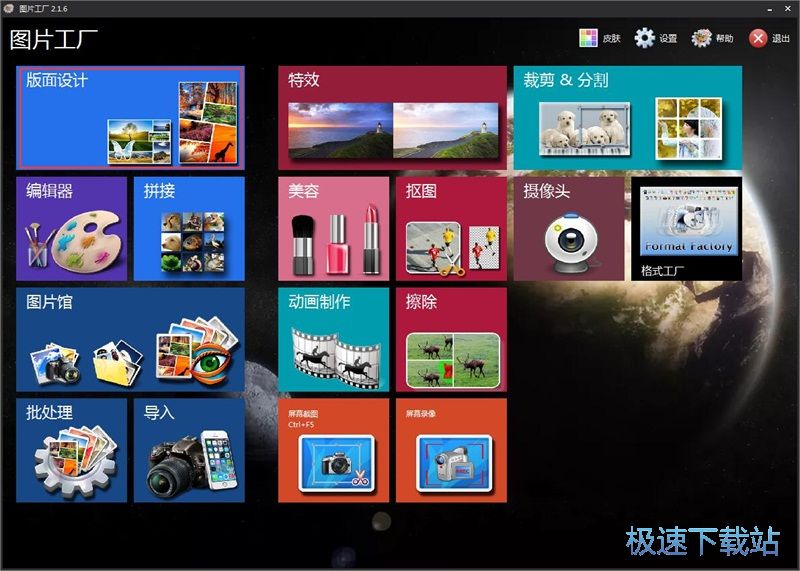
打开图片拼图设计窗口。要进行拼图,我们需要将电脑本地图片导入到拼图窗口中。点击窗口顶部的添加图片,就可以打开图片浏览窗口,选择图片进行拼图;
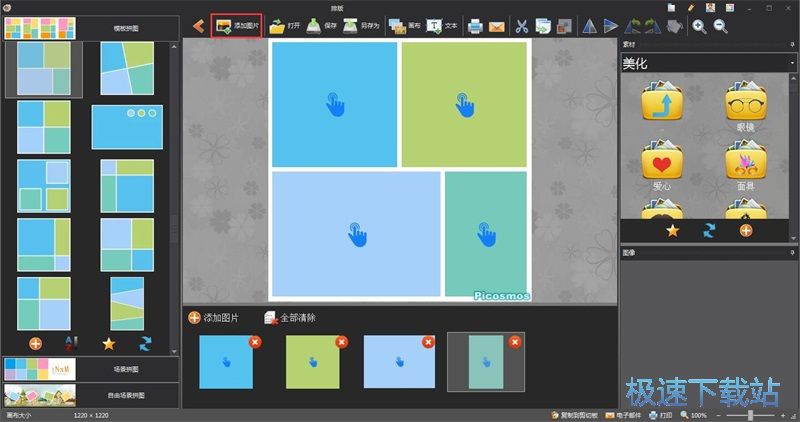
在图片浏览窗口中,根据图片的存放路径,打开文件夹,找到想要进行拼图的图片。我们可以直接用鼠标一次框选想要进行拼图的图片。选中图片后点击打开,就可以将图片导入到拼图窗口中;
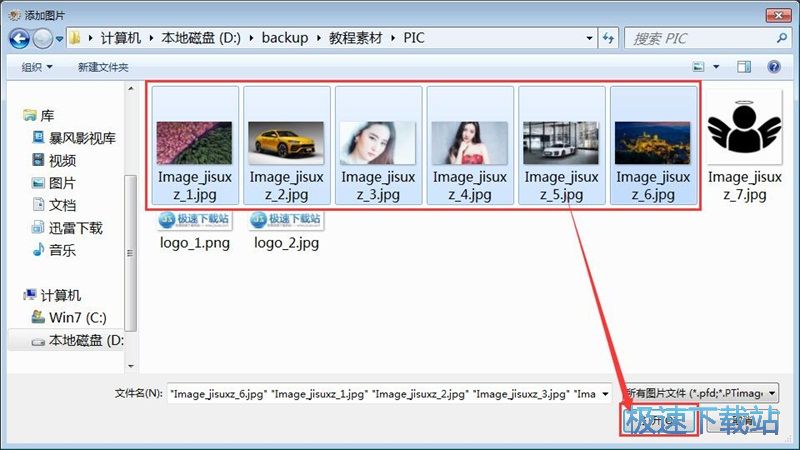
图片成功导入到拼图窗口中。而且软件现在会自动为我们完成拼图。在拼图图片预览区域中可以看到软件生成的拼图。我们还可以在拼图窗口左边选择拼图模板,改变拼图的样式;
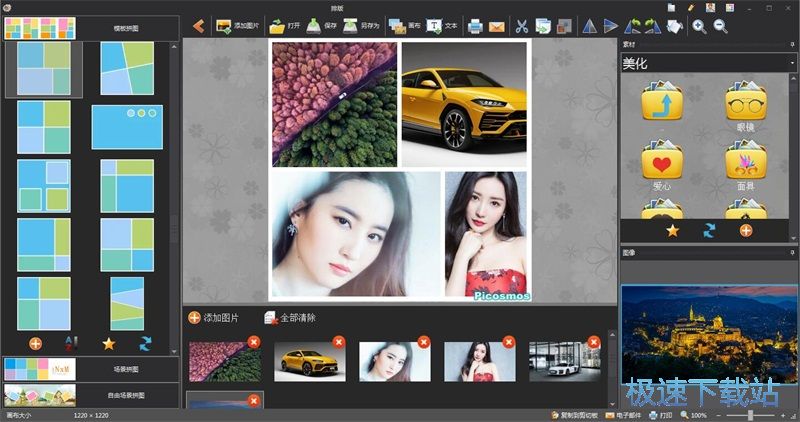
极速小编发现软件支持向拼图添加文本的功能。点击拼图功能窗口顶部功能栏中的文本按钮,就可以打开文本选项窗口,设置文本;
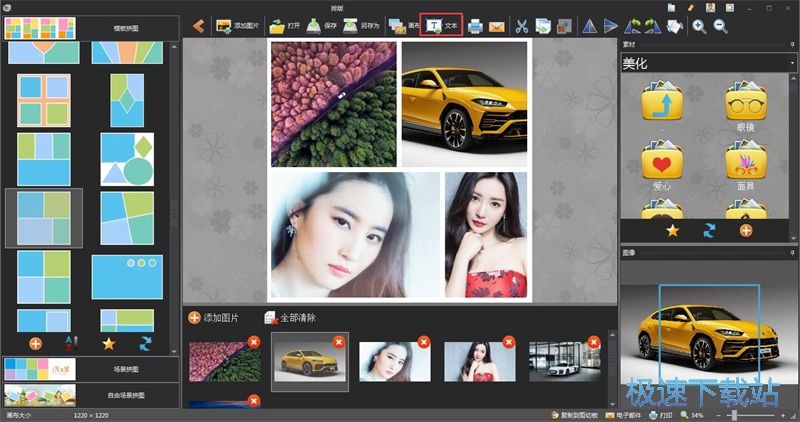
在文本选项窗口中,我们可以设置文本的字体、字号、字形、文本内容和文本样式。直接在文本输入框中输入文本即可。极速小编输入了“www.jisuxz.com”。输入完成后点击确定,就可以将编辑好的文本添加到拼图上;

文本成功添加到拼图中,我们可以在拼图中看到我们刚刚编辑好添加的文本内容;
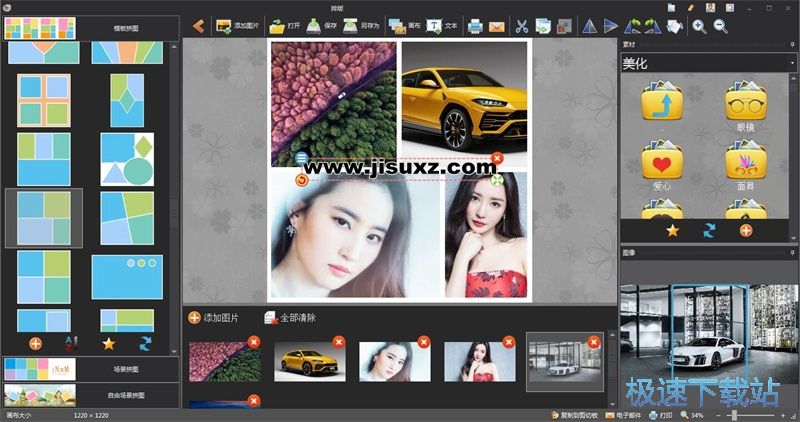
我们还可以使用图片美化功能向拼图中添加一些美化贴纸。点击拼图窗口右边的美化工具窗口中的美化贴纸,选中想要添加的贴纸,点击贴纸对应的添加按钮,就可以将贴纸添加到拼图中;
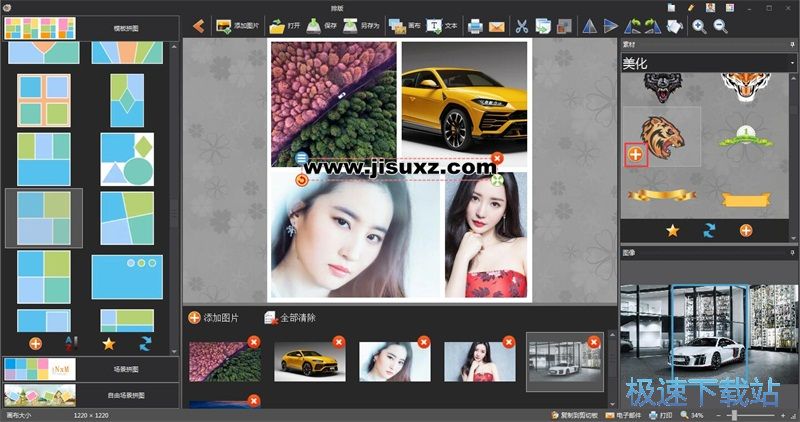
贴纸添加成成功。我们还可以自定义设置贴纸的位置、大小和旋转角度。拼图编辑完成之后,就可以将拼图保存到电脑本地文件夹中。点击拼图窗口顶部功能栏中的保存按钮,就可以打开拼图保存界面,保存拼图;
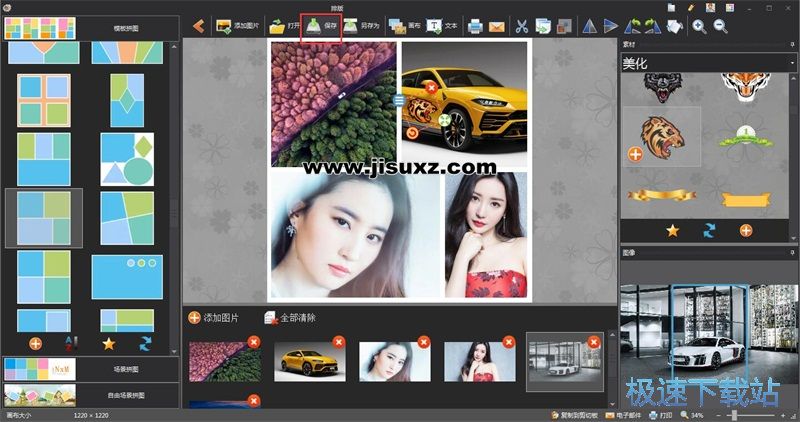
在拼图保存窗口中,找到想要用来保存图片的文件夹,打开文件夹。打开文件夹后对拼图进行命名。比较后点击保存按钮,就可以将图片保存到指定的文件夹中;
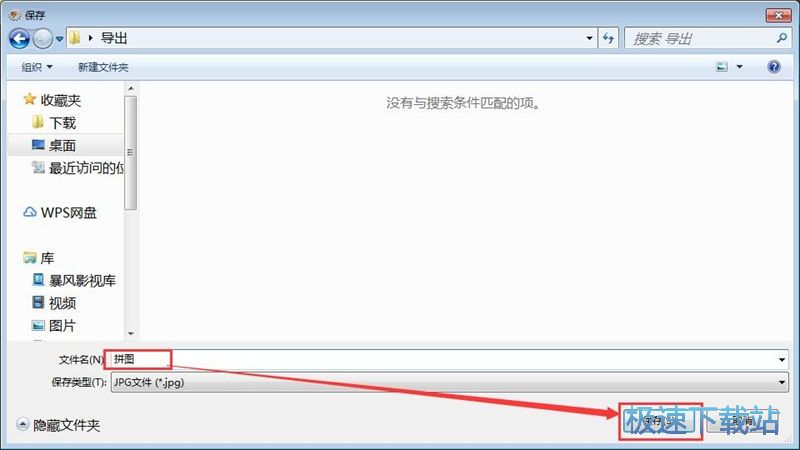
图片保存完成,这时候我们就可以打开设置好用来保存拼图的文件夹,就可以在文件夹中看到我们使用图片馆进行拼图后输出到文件夹中的JPG格式的拼图。
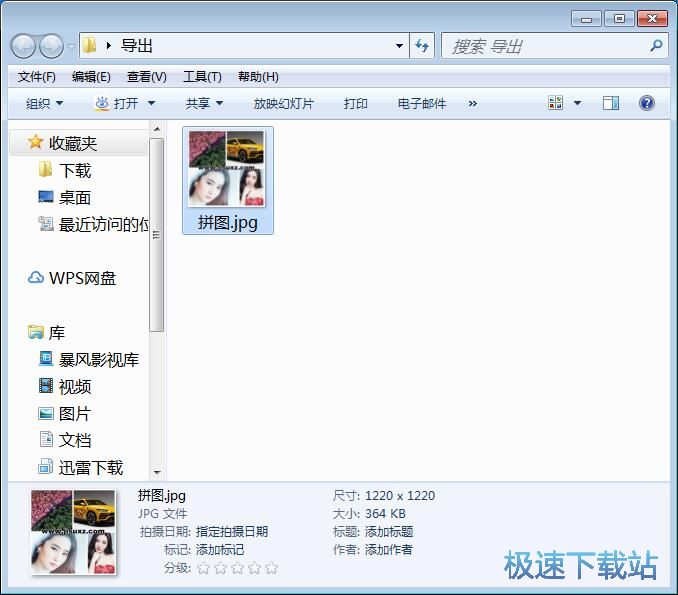
图片馆的使用方法就讲解到这里,希望对你们有帮助,感谢你对极速下载站的支持!
图片馆 2.2.0.0 官方中文版
- 软件性质:国外软件
- 授权方式:免费版
- 软件语言:简体中文
- 软件大小:69419 KB
- 下载次数:34 次
- 更新时间:2019/3/28 14:06:35
- 运行平台:WinAll...
- 软件描述:图片馆是一款图片工厂里面的一个子功能,主要功能是图片浏览,你可以以资源管理器的形... [立即下载]
相关资讯
相关软件
- 怎么将网易云音乐缓存转换为MP3文件?
- 比特精灵下载BT种子BT电影教程
- 土豆聊天软件Potato Chat中文设置教程
- 怎么注册Potato Chat?土豆聊天注册账号教程...
- 浮云音频降噪软件对MP3降噪处理教程
- 英雄联盟官方助手登陆失败问题解决方法
- 蜜蜂剪辑添加视频特效教程
- 比特彗星下载BT种子电影教程
- 好图看看安装与卸载
- 豪迪QQ群发器发送好友使用方法介绍
- 生意专家教你如何做好短信营销
- 怎么使用有道云笔记APP收藏网页链接?
- 怎么在有道云笔记APP中添加文字笔记
- 怎么移除手机QQ导航栏中的QQ看点按钮?
- 怎么对PDF文档添加文字水印和图片水印?
- 批量向视频添加文字水印和图片水印教程
- APE Player播放APE音乐和转换格式教程
- 360桌面助手整理桌面图标及添加待办事项教程...
- Clavier Plus设置微信电脑版快捷键教程
- 易达精细进销存新增销售记录和商品信息教程...